- 系统
- 教程
- 软件
- 安卓
时间:2020-07-03 来源:u小马 访问:次
Dreamweaver简称DW,是专业级制作网页和应用程序的利器。Dreamweaver集网页制作和管理网站于一身,使开发和设计人员能够快速创建网站和应用程序。Dreamweaver和Fireworks,Flash三个软件俗称网页三剑客。让我们先来看看如何在Dreamweaver中输入文本以及设置文字样式的具体方法,希望大家会喜欢。
Dreamweaver输入文本文字的方法:
首先我们打开dreamweaver站点中的某个网页文件,如下图中打开了index.html文件,在默认情况下,所打开的文件呈现的是设计界面。

如果我们需要在网页中简单的输入文本文字,就可以在该界面中直接输入。

Dreamweaver设置文字样式的方法
首先点击软件下方属性栏中的“页面属性”按钮
在“页面属性”窗口中,我们可以对字体进行颜色、大小、字体等修改,如果你在字体下拉菜单中找不到你想要的字体样式,可以点击“编辑字体列表”,如下图所示。
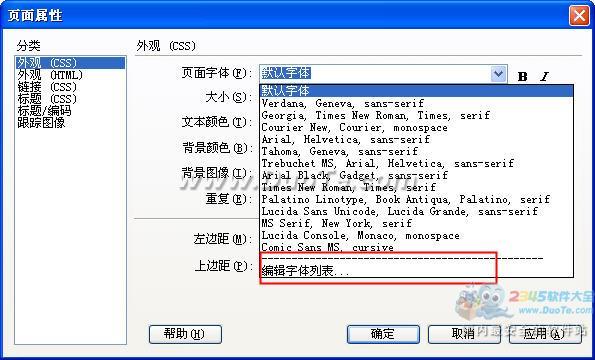
打开“编辑字体列表”,我们可以选择某些字体,并将它们移到字体列表中,
将字体样式移到字体列表中后,按“确定”按钮即可。
这时我们就可以对文字进行设置了,如下图所示。

设置完成后,我们就可以看到下图中的效果。

以上介绍的内容就是关于Dreamweaver输入文本文字以及设置文字样式的具体方法,不知道大家学会了没有,如果你也遇到了这样的问题的话可以按照小编的方法自己尝试一下,希望可以帮助大家解决问题,谢谢!!!想要了解更多的软件教程请关注Win10镜像官网~~~~





